
 | Grundlæggende plothåndtering |
| forrige | Kst gennemgang | næste |
Nu når du har fundet ud af at oprette plot i Kst, kan vi udforske nogen af funktionerne for plothåndtering som er i den grafiske grænseflade i Kst. Start Kst fra kommandolinjen med filen min_kst_session.kst som du tidligere gemte:
kst min_kst_session.kstAlle plot du tidligere oprettede skulle nu være indlæst i Kst. Kig på plottet med teksten PSD (V/Hz^{1/2}) på Y-aksen. For nærmere at kigge på plottet, højreklikkes på det og menupunktet , som vises nedenfor vælges:
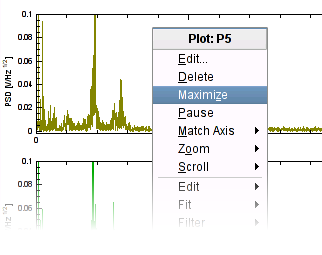
Plottet er nu maksimerat i nuværende vindue. Bemærk at for de alt for høje X-værdier er plottet næsten helt fladt, så det ville være nyttigt kun at kigge på området i plottet som ser interessant ud. For at gøre det, så sørg for at du er i XY-musezoometilstand (vælg i menuen , eller klik på knappen ![]() i værktøjslinjen). Træk derefter blot et rektangel fra cirka (4, 0,0025) til (0,0) som vist nedenfor. Bemærk at musemarkørkens koordinater vises i nederste højre hjørne i vinduet i Kst (hvis de ikke er der, så sørg for at er markeret i menuen ).
i værktøjslinjen). Træk derefter blot et rektangel fra cirka (4, 0,0025) til (0,0) som vist nedenfor. Bemærk at musemarkørkens koordinater vises i nederste højre hjørne i vinduet i Kst (hvis de ikke er der, så sørg for at er markeret i menuen ).
Plotakserne ændres til at “zoome ind” på det valgte område i plottet. Du bemærker måske at der er en top i venstrekanten af effektspektret som går forbi den nye grænse for Y-aksen. Antag at du vil kigge på det højeste punkt af toppen. Højreklik på plottet og vælg i undermenuen . Plottet vil så blive flyttet opad. Det er formodentlig nemmere at bruge genvejstasten som hører sammen med dette menupunkt. Det gælder for de fleste af zoom- og panoreringsfunktionerne. I dette tilfælde er genvejstasten Pil opad, så den hurtigste måde at flytte opad er at holde tasten Pil opadnede. For når som helst at gå tilbage til maksimal zooming, højreklikkes på plottet og så vælges i undermenuen (eller tryk på M, genvejstasten som hører sammen med ).
Genopret størrelsen af plottet med effektspektre ved at højreklikke på plottet og afmarkere .
Kig nu på plottet med Y-aksen som hedder Søjle 2 og Søjle 3. De er plot af tipgyro og rullegyro, fra flyvningen af BOOMERANG 1998. Eftersom de to plot hører sammen, kan det være nyttigt at zoome og panorere dem samtidigt. Klik på firkanterne som er i øverste højre hjørne på de to plot. De skal nu få en mørk farve for at angive at de to plot hører sammen:
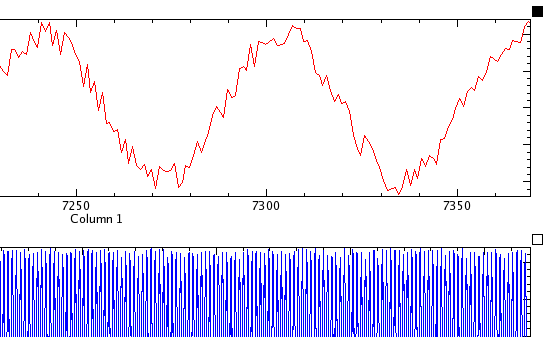
Inden vi forsøger at forstørre, skal vi fjerne alle plot udover de to vi arbejder med. Vælg i menuen eller klik på knappen ![]() i værktøjslinjen. Højreklik på plottet og vælg , for alle plot udover de to vi vil beholde. Højreklik derefter hvor som helst i nuværende vindue og vælg . Nu bør de to plot dele hele pladsen inde i vinduet. Gå tilbage til XY-museforstørrelse når du er færdig.
i værktøjslinjen. Højreklik på plottet og vælg , for alle plot udover de to vi vil beholde. Højreklik derefter hvor som helst i nuværende vindue og vælg . Nu bør de to plot dele hele pladsen inde i vinduet. Gå tilbage til XY-museforstørrelse når du er færdig.
Forsøg nu forstørre på en del af det øverste plot. Du mærker at det nederste plot bliver tomt. Det skyldes at de nederste plot-akser er blevet ændret for at stemme med de øverste plotakser, og der er ingen data i netop dette område i det nederste plot. Tryk på M mens musemarkøren er over et af plottene for at gå tilbage til maksimal forstørrelse for begge plot. Hold nu Ctrl nede (det svarer til at vælge i menuen eller at klikke på knappen ![]() i værktøjslinjen). Musemarkøren ændrer form for visuel tilbagemelding. Mens du holder tasten Ctrl nede, tegnes et rektangel i det øverste plot. Bemærk at det prikkede rektangels højde er begrænset så kun X-aksen bliver forstørret. Nu viser begge plottene data når de forstørres, eftersom Y-aksen for et af plottene ikke ændredes.
i værktøjslinjen). Musemarkøren ændrer form for visuel tilbagemelding. Mens du holder tasten Ctrl nede, tegnes et rektangel i det øverste plot. Bemærk at det prikkede rektangels højde er begrænset så kun X-aksen bliver forstørret. Nu viser begge plottene data når de forstørres, eftersom Y-aksen for et af plottene ikke ændredes.
Du kan hurtigt binde eller frigøre alle plot i vinduet ved at vælge i menuen eller ved at klikke på knappen ![]() i værktøjslinjen.
i værktøjslinjen.
Når du er færdig med at eksperimentere med forstørrelsesfunktionerne, kan du lukke Kst. Der er ingen grund til at gemme plottene denne gang (hvis du ikke vil).
| forrige | hjem | næste |
| En hurtigtur i Dataguiden | op | En kort oversigt over dataobjekter |